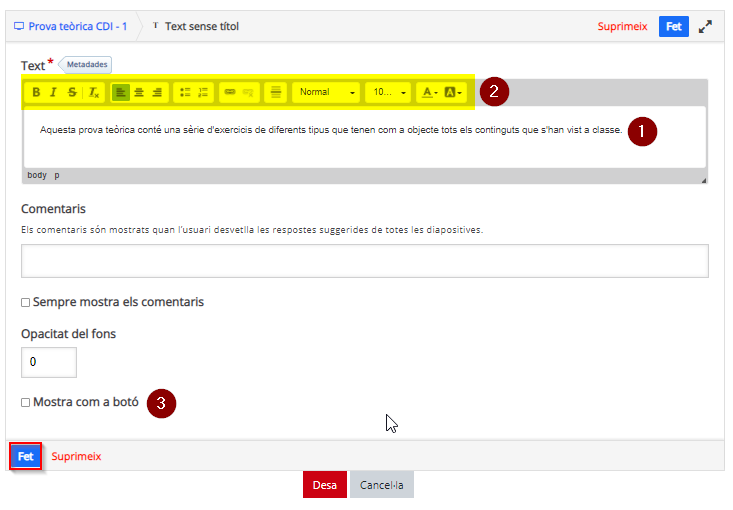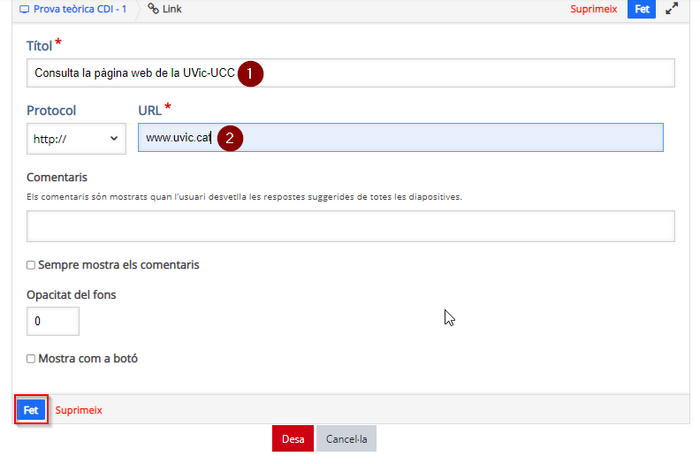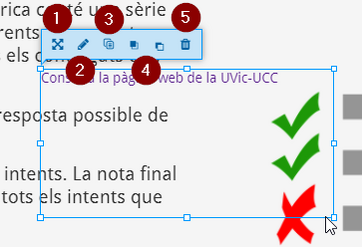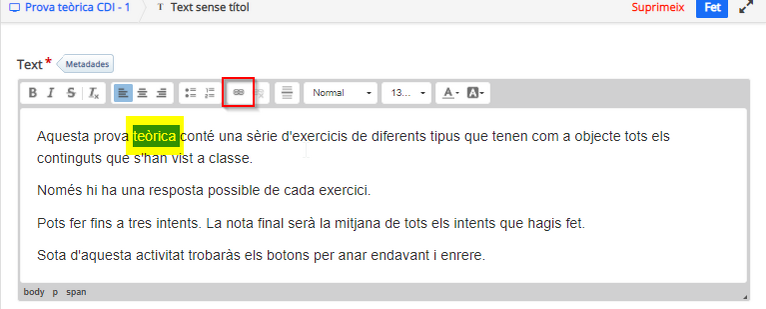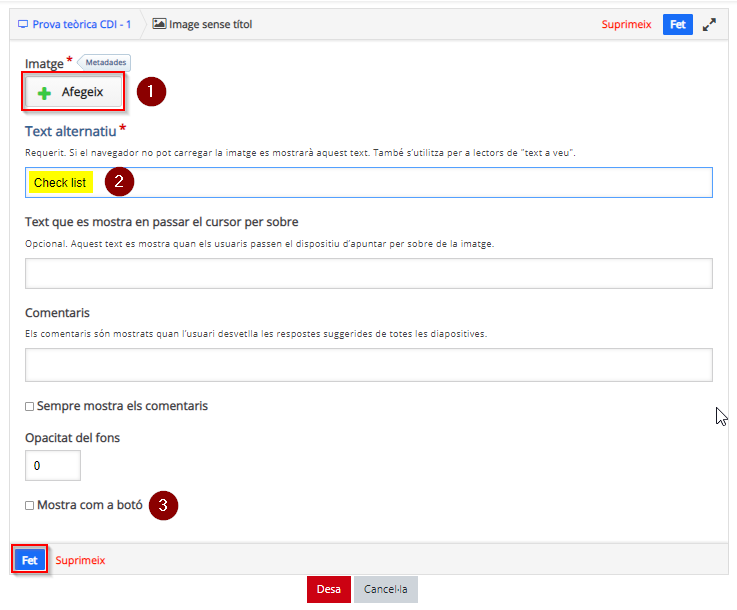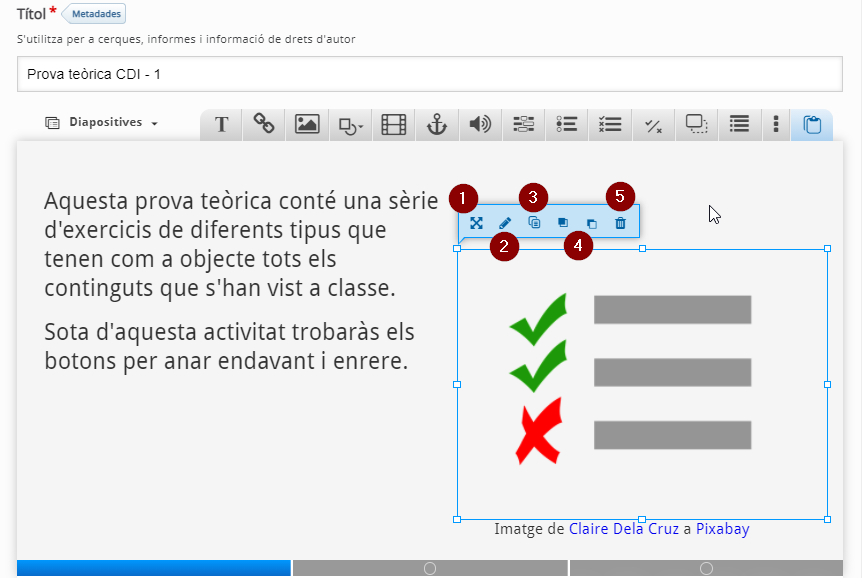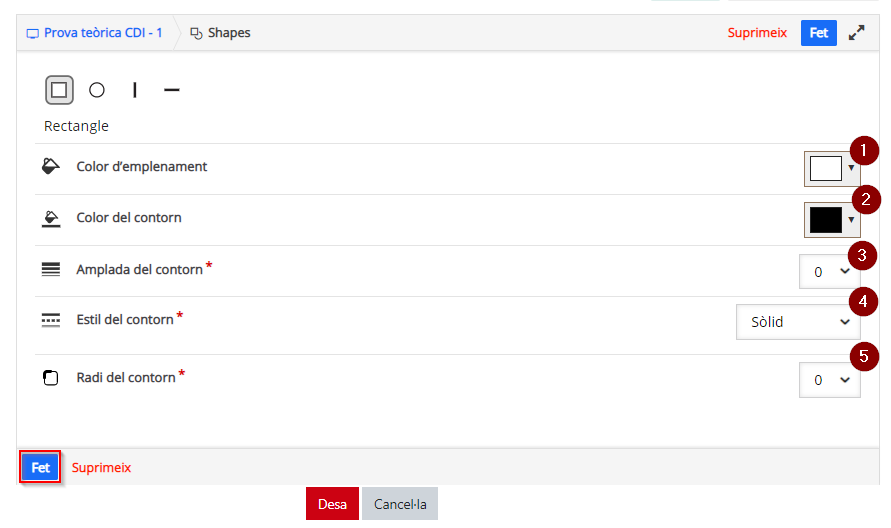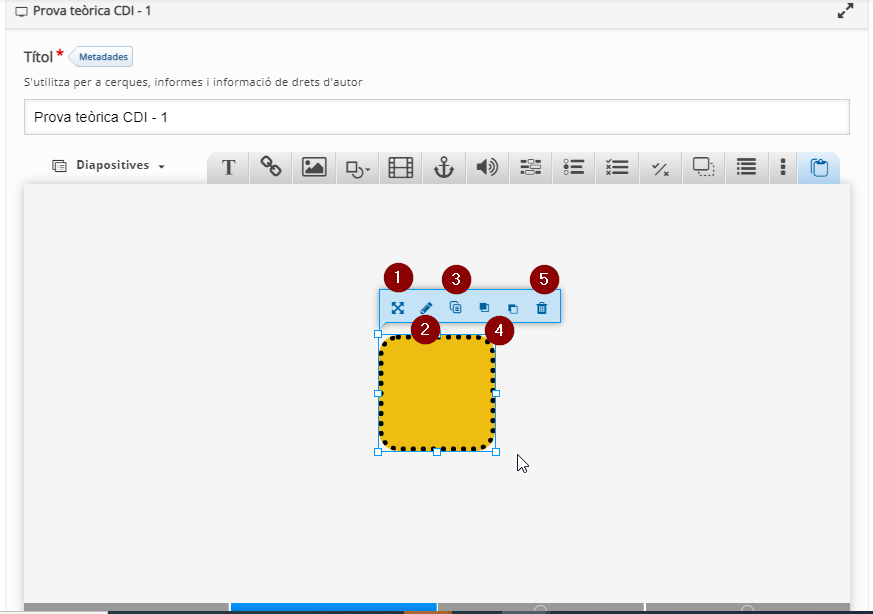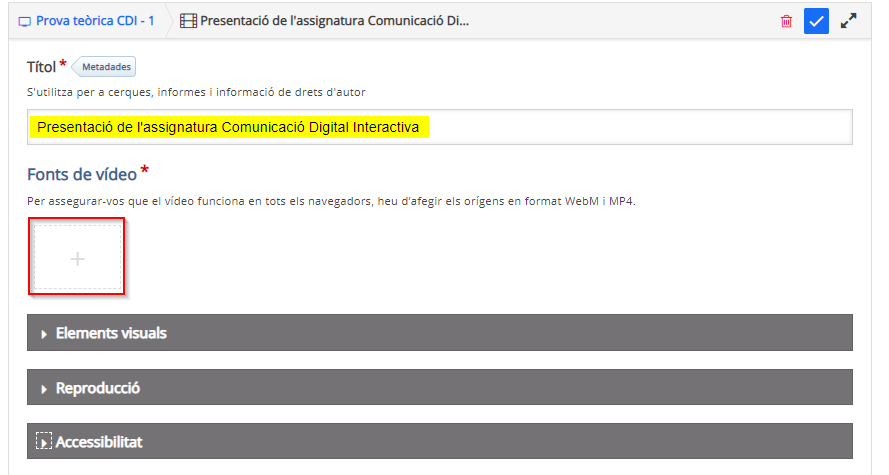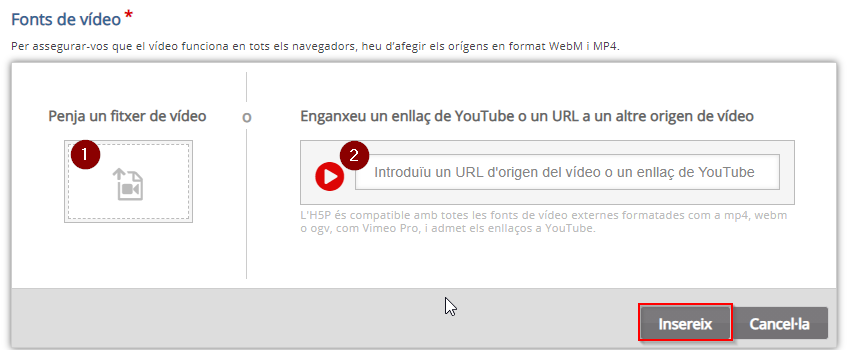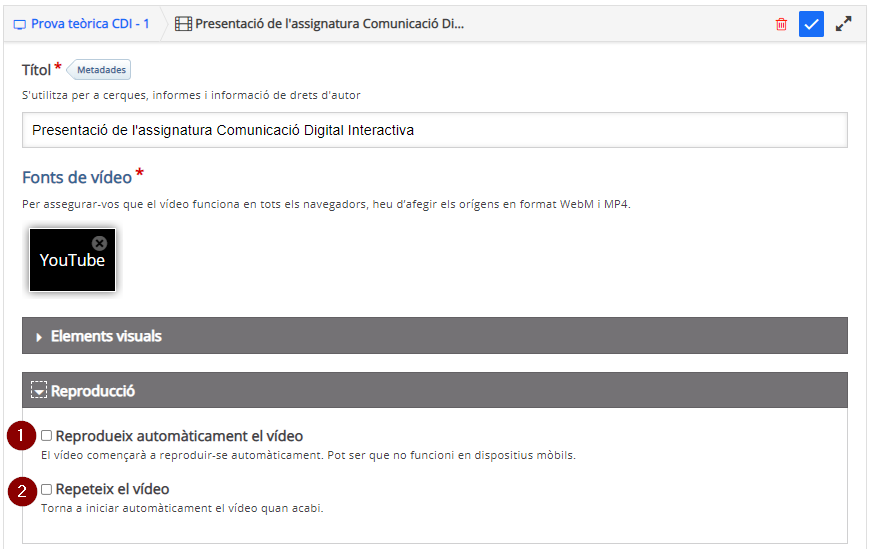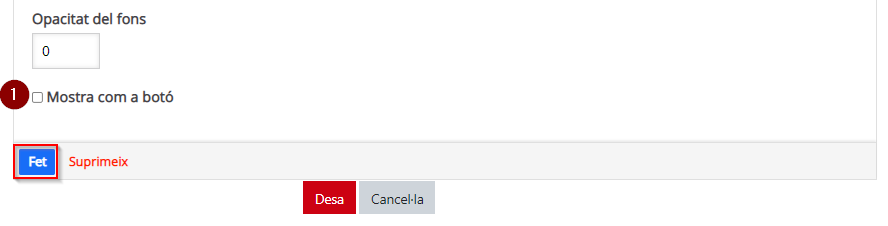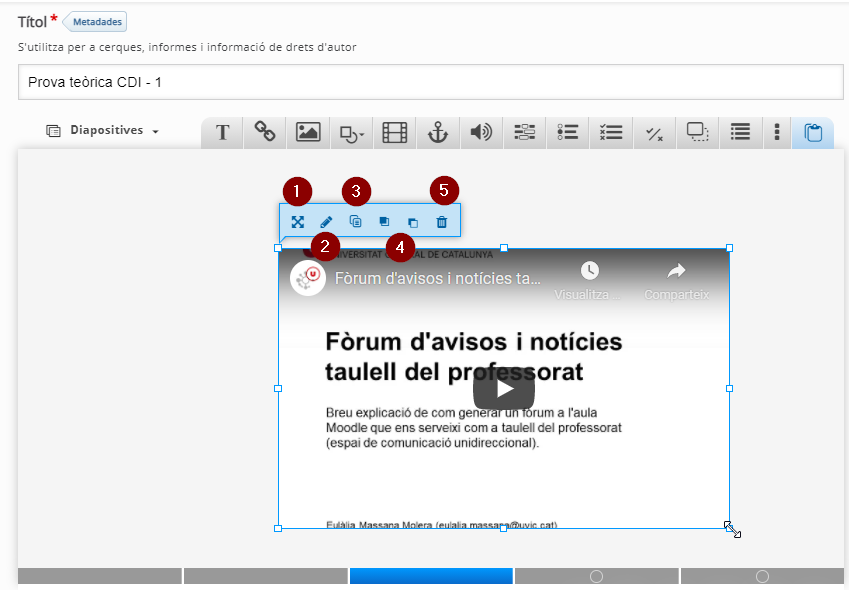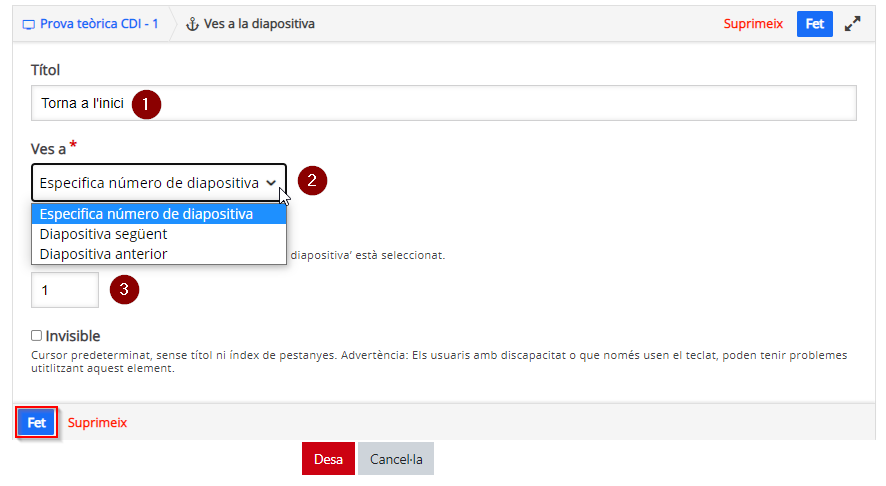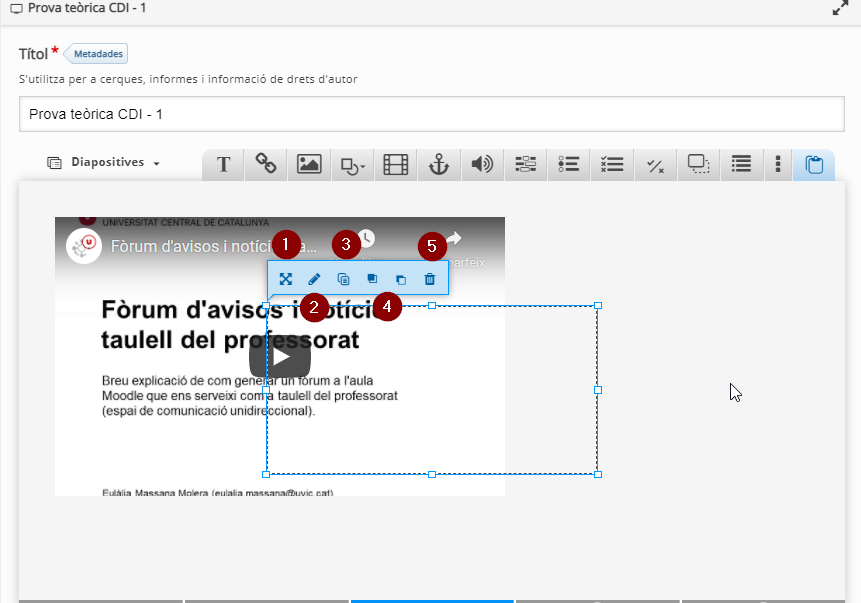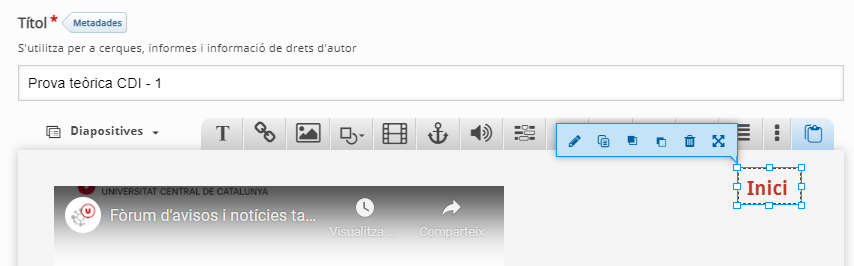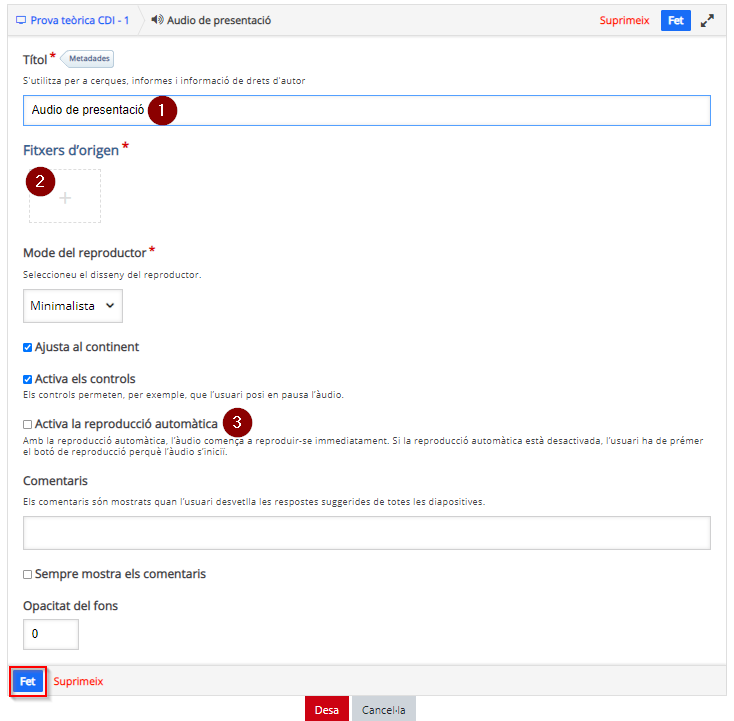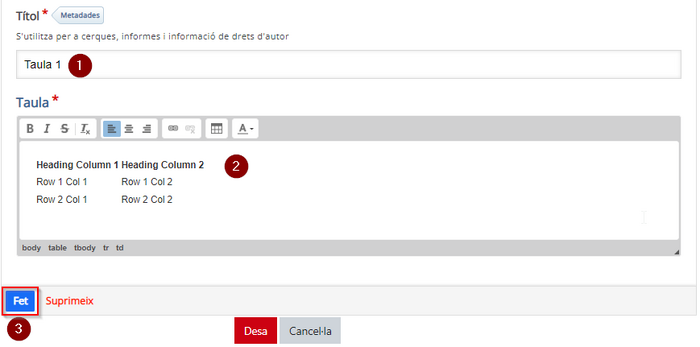H5P: altres elements dins dels continguts: diferència entre les revisions
De URecursos
Cap resum de modificació |
Cap resum de modificació |
||
| Línia 13: | Línia 13: | ||
A través dels tiradors (els requadres blancs que hi ha en els extrems i a les parts mitges de cada costat), també el pots fer més gran o més petit.[[Fitxer:CoursePresentation-04-Text03.png|vora|center]] | A través dels tiradors (els requadres blancs que hi ha en els extrems i a les parts mitges de cada costat), també el pots fer més gran o més petit.[[Fitxer:CoursePresentation-04-Text03.png|vora|center]] | ||
==== Enllaç ==== | |||
Si vols posar un enllaç has de clicar la icona de la cadena o seleccionar ''Link'' del desplegable corresponent. | |||
[[Fitxer:CoursePresentation-28-enllac-e1624457252331.png|center|miniatura|595x595px]] | |||
En l’espai següent has de posar el nom que vols que tingui l’enllaç (1) i la URL del destí (2). Per desar, cal que cliquis el botó ''Fet'' de la part inferior. | |||
[[Fitxer:CoursePresentation-29-enllac02.png|center|miniatura|700x700px]] | |||
Una vegada donat d’alta aquest enllaç en ''Course presentation'', pots reubicar-lo en la diapositiva (1), editar-lo de nou (2), copiar-lo (3), modificar-ne la relació amb altres elements de la diapositiva, és a dir, posar-lo davant o darrere (4), o eliminar-lo (5). | |||
A través dels tiradors de l’element, també el pots fer-lo més gran o més petit. | |||
[[Fitxer:CoursePresentation-30-enllac03.png|center|miniatura|362x362px]] | |||
Si vols posar un enllaç en una paraula o una part d’un text, l’has d’editar, seleccionar el text que tindrà l’enllaç i utilitzar la icona de cadena per configurar-lo. | |||
[[Fitxer:CoursePresentation-31-enllac04.png|center|miniatura|766x766px]] | |||
==== Imatge ==== | ==== Imatge ==== | ||
Per afegir una imatge clica el botó d’imatge o selecciona ''Image'' del desplegable corresponent. | Per afegir una imatge clica el botó d’imatge o selecciona ''Image'' del desplegable corresponent. | ||
| Línia 78: | Línia 94: | ||
Quan hagis clicat el símbol "+" per seleccionar la font de l'àudio, pots penjar-ne un que tinguis al teu ordinador (1) o bé enllaçar-ne algun que estigui en un espai a internet (2). Cal que cliquis el botó ''Insereix''. | Quan hagis clicat el símbol "+" per seleccionar la font de l'àudio, pots penjar-ne un que tinguis al teu ordinador (1) o bé enllaçar-ne algun que estigui en un espai a internet (2). Cal que cliquis el botó ''Insereix''. | ||
[[Fitxer:CoursePresentation-24-Audio03.png|vora|center]] | [[Fitxer:CoursePresentation-24-Audio03.png|vora|center]] | ||
==== Taula ==== | ==== Taula ==== | ||
Per incloure una taula, has de seleccionar la icona de taula o bé triar l’opció ''Table'' corresponent. | Per incloure una taula, has de seleccionar la icona de taula o bé triar l’opció ''Table'' corresponent. | ||
[[Fitxer:H5P Elements Taua01.png|center|miniatura|700x700px]] | |||
Has de posar un nom a la Taula (1) i modificar el contingut de cada cel·la (2) substituint el text que H5P et mostra escrit. | Has de posar un nom a la Taula (1) i modificar el contingut de cada cel·la (2) substituint el text que H5P et mostra escrit. | ||
Per acabar, clica el botó ''Desa''. | Per acabar, clica el botó ''Desa''. | ||
[[Fitxer:H5P Elements Taua02.png|center|miniatura|700x700px]] | |||
=== Altres informacions i ajudes d'interès === | === Altres informacions i ajudes d'interès === | ||
Si voleu ampliar la informació, podreu trobar més detalls a la [https://h5p.org/ pàgina web d'H5P] | Si voleu ampliar la informació, podreu trobar més detalls a la [https://h5p.org/ pàgina web d'H5P] | ||
Revisió del 13:58, 30 juny 2025
- Audio
- Accordion
- Advent Calendar
- Agamotto
- Arithmetic Quiz
- Audio Recorder
- Branching Scenario
- Chart
- Collage
- Column
- Course Presentation
- Crossword
- Dialog Cards
- Dictation
- Documentation Tool
- Drag and drop
- Drag the Words
- Essay
- Fill in the Blanks
- Find Multiple Hotspots
- Find the Hotspot
- Find the Words
- Flashcards
- Guess the Answer
- Iframe Embedder
- Image Choice
- Image Hotspots
- Image Juxtaposition
- Image Sequencing
- Image Slider
- Image pairing
- Interactive Book
- Interactive Video
- KewAr Code
- Mark the Words
- Memory Game
- Multiple Choice
- Personality Quiz
- Question Set
- Questionnaire
- Single Choice Set
- Sort the Paragraphs
- Speak the Words
- Speak the Words Set
- Summary
- Timeline
- True/False Question
- Altres elements
Què és
Dins d’alguns continguts d’H5P es poden incloure elements com ara Text, Enllaç, Imatge, Forma geomètrica, Vídeo, Àudio i Taula.
En alguns casos es selecciona una icona en una barra d’eines per triar el contingut i en d’altres casos se selecciona des d’un desplegable.
Com es configura
Text
Per afegir un text, cal clicar la icona "T".
S'obrirà una nova pàgina en la que pots escriure el text (1) i fer-ne una edició de format força senzilla (2). Per acceptar l'edició d'aquest text, has de clicar el botó Fet.
No et confonguis amb el botó Desa, que desa i et fa sortir no només del text, sinó també del contingut H5P que estàs editant.
Si has posat el text en una diapositiva de Course presentation, podràs reubicar-lo en la diapositiva (1), editar-lo de nou (2), copiar-lo (3), modificar-ne la ubicació respecte a altres elements de la diapositiva, és a dir, posar-lo davant o darrere (4) o eliminar-lo (5).
A través dels tiradors (els requadres blancs que hi ha en els extrems i a les parts mitges de cada costat), també el pots fer més gran o més petit.
Enllaç
Si vols posar un enllaç has de clicar la icona de la cadena o seleccionar Link del desplegable corresponent.
En l’espai següent has de posar el nom que vols que tingui l’enllaç (1) i la URL del destí (2). Per desar, cal que cliquis el botó Fet de la part inferior.
Una vegada donat d’alta aquest enllaç en Course presentation, pots reubicar-lo en la diapositiva (1), editar-lo de nou (2), copiar-lo (3), modificar-ne la relació amb altres elements de la diapositiva, és a dir, posar-lo davant o darrere (4), o eliminar-lo (5).
A través dels tiradors de l’element, també el pots fer-lo més gran o més petit.
Si vols posar un enllaç en una paraula o una part d’un text, l’has d’editar, seleccionar el text que tindrà l’enllaç i utilitzar la icona de cadena per configurar-lo.
Imatge
Per afegir una imatge clica el botó d’imatge o selecciona Image del desplegable corresponent.
S'obre una pàgina nova on pots afegir la imatge (1) i posar-hi un text alternatiu (2).
En alguns continguts (com Interactive video o Course presentation) pots fer que es mostri en forma de botó (3). Cal que cliquis el botó Fet per tornar a la diapositiva.
Una vegada col·locada la imatge, igual que amb el text, pots reubicar-la en la diapositiva de Course presentation (1), editar-la de nou (2), copiar-la (3), modificar-ne la relació amb altres elements de la diapositiva, és a dir, posar-la davant o darrere (4), o eliminar-la (5).
A través dels tiradors (els requadres blancs que hi ha en els extrems i a les parts mitges de cada costat), també la pots fer més gran o més petita.
Forma geomètrica
Per inserir una forma geomètrica en una diapositiva de Course Presentation, cal que cliquis la icona de Shapes.
En clicar-la, s'obrirà una finestra emergent on hauràs de triar quina forma vols incloure.
Aquesta acció et portarà a una altra pàgina on podràs configurar el color interior de de la forma (1), el color del contorn (2), la mida de la línia del contorn -si ho deixes a 0, no tindrà contorn- (3), l'estil de la línia del contorn (4) i el radi dels vèrtex del contorn -més o menys arrodonit (5). Per validar, has de clicar Fet.
A la diapositiva, amb la forma seleccionada, pots reubicar-la en la diapositiva (1), editar-la de nou (2), copiar-la (3), modificar-ne la ubicació respecte a altres elements de la diapositiva, és a dir, posar-la davant o darrere (4) o eliminar-la (5).
A través dels tiradors (els requadres blancs que hi ha en els extrems i a les parts mitges de cada costat), també el pots fer més gran o més petit.
Vídeo
Si vols inserir un vídeo, cal que cliquis la icona de vídeo o selecciona l’opció Video del desplegable corresponent.
S'obre una pàgina on pots posar el nom del vídeo i seleccionar quin és l'origen del vídeo, clicant el requadre que té un "+" a l'interior.
En la següent pàgina, pots pujar un vídeo que tinguis en el teu ordinador (1) o bé posar l'enllaç a un vídeo que ja està disponible en alguna altra plataforma (2), com per exemple YouTube. Et recomanem aquesta segona opció. Per validar el vídeo, has de clicar el botó Insereix.
En Course presentation, a les opcions de l’apartat Reproducció pots decidir que el vídeo s’executi així quan s’bra la plana (diapositiva) (1) i que es vagi repetint des de l’inici mentre no es canviï de plana (2).
Aquest vídeo, igual que un text o una imatge inserits en la diapositiva, es pot mostrar com a botó (1). Per desar el vídeo, has de clicar el botó Fet.
Una vegada inserit el vídeo en la diapositiva, podràs reubicar-lo en la diapositiva (1), editar-lo de nou (2), copiar-lo (3), modificar-ne la ubicació respecte a altres elements de la diapositiva, és a dir, posar-lo davant o darrere (4) o eliminar-lo (5).
A través dels tiradors (els requadres blancs que hi ha en els extrems i a les parts mitges de cada costat), també el pots fer més gran o més petit.
Àncora
Si en una diapositiva de Course presentation vols posar un enllaç a una altra diapositiva, clica el botó de l’àncora.
En la pàgina següent, has de configurar el nom d'aquest enllaç intern (1), seleccionar a quina diapositiva vols que porti (2) i si has seleccionat Especifica el número de diapositiva, podràs posar el número de la diapositiva de destí (3). Cal que cliquis Fet per validar la inserció de l'àncora.
Una vegada inserida l'àncora, igual que amb els textos, imatges i vídeos, pots reubicar-la en la diapositiva (1), editar-la de nou (2), copiar-la (3), modificar-ne la ubicació respecte a altres elements de la diapositiva, és a dir, posar-la davant o darrere (4) o eliminar-la (5).
A través dels tiradors (els requadres blancs que hi ha en els extrems i a les parts mitges de cada costat), també la pots fer més gran o més petita.
L'àncora és un requadre transparent. Per tal que qui visualitzi el Course Presentatiion sàpiga on ha de clicar, l'has de sobreposar a un text o una imatge que sigui prou indicativa de la diapositiva on porta aquesta àncora.
Àudio
Per incloure un àudio, has de seleccionar la icona de l’altaveu o bé triar l’opció Audio corresponent.
En la següent pàgina, pots posar un nom a l'àudio (1), seleccionar la font d'origen de l'àudio (2) i fer que l'àudio es reprodueixi en entrar a la diapositiva (3). Per desar, has de clicar el botó Fet.
Quan hagis clicat el símbol "+" per seleccionar la font de l'àudio, pots penjar-ne un que tinguis al teu ordinador (1) o bé enllaçar-ne algun que estigui en un espai a internet (2). Cal que cliquis el botó Insereix.
Taula
Per incloure una taula, has de seleccionar la icona de taula o bé triar l’opció Table corresponent.
Has de posar un nom a la Taula (1) i modificar el contingut de cada cel·la (2) substituint el text que H5P et mostra escrit.
Per acabar, clica el botó Desa.
Altres informacions i ajudes d'interès
Si voleu ampliar la informació, podreu trobar més detalls a la pàgina web d'H5P